Bàn phím là một công cụ không thể thiếu trong mọi hoạt động tương tác với máy tính, từ công việc văn phòng đến giải trí cá nhân. Nắm vững cách sử dụng bàn phím trên máy tính không chỉ giúp bạn thao tác nhanh chóng, nâng cao hiệu suất mà còn tối ưu hóa trải nghiệm sử dụng thiết bị. Trong bài viết này, chúng ta sẽ cùng khám phá sâu hơn về cấu tạo, chức năng các phím, và hướng dẫn chi tiết về cách tùy chỉnh, cài đặt ngôn ngữ, bao gồm cả bàn phím tiếng Nhật, để bạn có thể làm chủ công cụ quan trọng này một cách toàn diện nhất. Việc hiểu rõ từng chức năng phím và áp dụng các phím tắt tiện ích sẽ giúp quá trình nhập liệu trở nên mượt mà và hiệu quả hơn bao giờ hết, góp phần cải thiện đáng kể hiệu suất công việc và trải nghiệm giao tiếp số của bạn.
Bàn Phím Máy Tính Là Gì Và Tại Sao Nó Quan Trọng?
Bàn phím máy tính là thiết bị đầu vào chính, cho phép người dùng nhập văn bản, số, ký hiệu và gửi lệnh điều khiển đến máy tính. Nó đóng vai trò trung tâm trong mọi tương tác giữa người dùng và hệ điều hành, phần mềm. Không có bàn phím, việc vận hành máy tính trở nên cực kỳ hạn chế.
Sự quan trọng của bàn phím không chỉ nằm ở chức năng nhập liệu cơ bản. Nó còn là phương tiện để thực hiện các thao tác phức tạp, điều hướng hệ thống và truy cập nhanh các chức năng thông qua phím tắt. Một người dùng thành thạo bàn phím có thể hoàn thành công việc nhanh hơn nhiều.
Cấu Tạo Và Chức Năng Cơ Bản Của Bàn Phím
Để thực hiện cách sử dụng bàn phím trên máy tính một cách hiệu quả, việc hiểu rõ cấu tạo và chức năng của từng nhóm phím là điều cần thiết. Một bàn phím tiêu chuẩn thường được chia thành nhiều khu vực với các mục đích riêng biệt. Mỗi khu vực này chứa các phím có vai trò cụ thể trong quá trình nhập liệu và điều khiển máy tính.
Nhóm Phím Chữ Và Số (Alphanumeric Keys)
Đây là khu vực lớn nhất trên bàn phím, chứa các phím chữ cái (A-Z), số (0-9) và các ký tự đặc biệt như @, #, $, %. Các phím này được bố trí theo chuẩn QWERTY phổ biến, hoặc các chuẩn khác như AZERTY hay DVORAK tùy theo khu vực và sở thích người dùng. Chúng là nền tảng cho mọi hoạt động nhập liệu văn bản.
Ngoài ra, các phím này thường có chức năng thứ cấp được kích hoạt bằng cách giữ phím Shift hoặc Alt Gr. Ví dụ, nhấn Shift và số 1 sẽ cho ra dấu chấm than (!), thay vì chỉ số 1 đơn thuần.
Nhóm Phím Chức Năng (Function Keys)
Nằm ở hàng trên cùng của bàn phím, từ F1 đến F12. Mỗi phím chức năng thường được gán một nhiệm vụ cụ thể trong các chương trình hoặc hệ điều hành. Chẳng hạn, F1 thường dùng để mở cửa sổ trợ giúp, F5 để làm mới trang web, và F2 để đổi tên tệp.
Các phím này có thể thay đổi chức năng tùy thuộc vào phần mềm đang được sử dụng, mang lại sự linh hoạt cao. Trên nhiều laptop, chúng còn kết hợp với phím Fn để điều khiển độ sáng màn hình, âm lượng hoặc chế độ trình chiếu.
Nhóm Phím Điều Khiển Và Điều Hướng (Control and Navigation Keys)
Khu vực này bao gồm các phím như Home, End, Page Up, Page Down, Insert, Delete và bốn phím mũi tên. Các phím điều hướng (mũi tên) cho phép di chuyển con trỏ trong văn bản hoặc duyệt qua các mục trong giao diện. Home và End giúp di chuyển con trỏ đến đầu hoặc cuối dòng.
Page Up và Page Down cho phép cuộn nhanh một trang lên hoặc xuống. Delete dùng để xóa ký tự phía sau con trỏ, trong khi Backspace xóa ký tự phía trước. Insert thường dùng để chuyển đổi giữa chế độ ghi đè và chèn văn bản.
Nhóm Phím Bàn Phím Số (Numeric Keypad)
Thường nằm ở phía bên phải của bàn phím đầy đủ, khu vực này có bố cục giống như máy tính bỏ túi. Nó bao gồm các số từ 0 đến 9, các phép toán cơ bản (+, -, , /) và phím Enter. Bàn phím số rất hữu ích cho việc nhập liệu số liệu nhanh chóng.
Để sử dụng bàn phím số, bạn cần đảm bảo phím Num Lock đã được kích hoạt. Khi Num Lock tắt, các phím này sẽ hoạt động như các phím điều hướng phụ (Home, End, Page Up, Page Down).
Các Phím Đặc Biệt Khác
- Shift, Ctrl, Alt: Các phím bổ trợ này thường được sử dụng kết hợp với các phím khác để thực hiện phím tắt hoặc thay đổi chức năng của chúng. Ví dụ, Ctrl + C để sao chép, Shift để viết hoa chữ cái.
- Windows/Command (Cmd) Key: Mở menu Start trên Windows hoặc được dùng trong nhiều phím tắt trên macOS.
- Enter: Xác nhận lệnh, xuống dòng trong văn bản.
- Tab: Di chuyển con trỏ giữa các trường nhập liệu, thụt đầu dòng trong văn bản.
- Caps Lock: Bật/tắt chế độ viết hoa toàn bộ chữ cái.
- Spacebar: Tạo khoảng trắng giữa các từ.
Mỗi nhóm phím đều có vai trò riêng, khi kết hợp lại, chúng tạo nên một công cụ mạnh mẽ giúp bạn tương tác hiệu quả với máy tính. Hiểu rõ từng phím là bước đầu tiên để thành thạo cách sử dụng bàn phím trên máy tính.
Các Loại Bàn Phím Phổ Biến Hiện Nay
Trong quá trình tìm hiểu cách sử dụng bàn phím trên máy tính, bạn sẽ gặp nhiều loại bàn phím khác nhau, mỗi loại có ưu nhược điểm riêng. Việc lựa chọn loại bàn phím phù hợp sẽ ảnh hưởng đáng kể đến trải nghiệm gõ phím và hiệu suất làm việc của bạn. Dưới đây là các loại phổ biến nhất.
Bàn Phím Màng (Membrane Keyboard)
Bàn phím màng là loại phổ biến nhất, thường đi kèm với các bộ máy tính văn phòng hoặc laptop. Nó hoạt động dựa trên ba lớp màng cao su hoặc silicone. Khi một phím được nhấn, nó sẽ đẩy một miếng cao su xuống, chạm vào lớp mạch điện bên dưới để gửi tín hiệu đến máy tính.
Ưu điểm của loại này là giá thành rẻ, tiếng ồn thấp và khả năng chống tràn nước tốt hơn. Tuy nhiên, cảm giác gõ thường không rõ ràng và tuổi thọ có thể thấp hơn các loại khác.
Bàn Phím Giả Cơ (Mecanical-feel Keyboard)
Bàn phím giả cơ là sự kết hợp giữa công nghệ bàn phím màng và cảm giác gõ của bàn phím cơ. Nó sử dụng các núm cao su hình trụ dưới mỗi phím để mô phỏng cảm giác “clicky” của switch cơ học.
Loại này mang lại trải nghiệm gõ tốt hơn bàn phím màng thông thường nhưng với chi phí phải chăng hơn bàn phím cơ thực thụ. Chúng thường có đèn LED RGB và thiết kế mạnh mẽ, thu hút người dùng muốn trải nghiệm cảm giác cơ mà không tốn quá nhiều chi phí.
Bàn Phím Cơ (Mechanical Keyboard)
Bàn phím cơ sử dụng các công tắc cơ học (switch) riêng lẻ dưới mỗi phím. Mỗi switch có lò xo và cơ chế riêng, tạo ra cảm giác gõ rõ ràng, phản hồi tốt và âm thanh đặc trưng. Có nhiều loại switch khác nhau (ví dụ: Cherry MX Red, Blue, Brown) với đặc tính khác nhau về lực nhấn, điểm kích hoạt và âm thanh.
Bàn phím cơ được đánh giá cao về độ bền, độ chính xác và cảm giác gõ. Chúng thường đắt hơn nhưng được giới game thủ và người làm việc văn phòng đánh giá cao vì hiệu suất và tuổi thọ. Đây là lựa chọn hàng đầu cho những ai muốn tối ưu cách sử dụng bàn phím trên máy tính.
Bàn Phím Công Thái Học (Ergonomic Keyboard)
Bàn phím công thái học được thiết kế để giảm căng thẳng cho cổ tay, cánh tay và vai khi gõ phím trong thời gian dài. Chúng thường có bố cục chia đôi, góc nghiêng tự nhiên hoặc có phần đệm kê cổ tay.
Mục tiêu là giữ cho cổ tay ở vị trí tự nhiên, giảm thiểu các động tác không cần thiết và nguy cơ chấn thương do căng thẳng lặp đi lặp lại (RSI). Mặc dù ban đầu có thể mất thời gian làm quen, nhưng chúng mang lại lợi ích lâu dài cho sức khỏe.
Bàn Phím Không Dây (Wireless Keyboard)
Bàn phím không dây kết nối với máy tính thông qua công nghệ Bluetooth hoặc đầu thu USB nhỏ (dongle). Ưu điểm chính là sự gọn gàng, không vướng víu dây cáp và khả năng di chuyển tự do.
Tuy nhiên, chúng cần pin hoặc sạc và có thể có độ trễ nhỏ hơn so với bàn phím có dây, mặc dù công nghệ hiện đại đã giảm thiểu đáng kể vấn đề này. Việc chọn bàn phím không dây phù hợp cũng là một phần quan trọng trong cách sử dụng bàn phím trên máy tính linh hoạt.
Cách Gõ Phím Nhanh Và Hiệu Quả
Để nâng cao năng suất và tối ưu hóa cách sử dụng bàn phím trên máy tính, việc luyện tập kỹ năng gõ phím nhanh và hiệu quả là vô cùng quan trọng. Một kỹ thuật gõ phím đúng không chỉ giúp bạn gõ nhanh hơn mà còn giảm thiểu mệt mỏi và nguy cơ chấn thương.
Tư Thế Ngồi Và Đặt Tay Đúng Chuẩn
Tư thế ngồi đúng là nền tảng. Bạn nên ngồi thẳng lưng, vai thả lỏng, hai chân đặt phẳng trên sàn. Màn hình máy tính nên ở ngang tầm mắt để tránh căng cổ.
Khi đặt tay, hãy giữ cổ tay thẳng, không cong lên hay gập xuống. Các ngón tay cong nhẹ và đặt lên hàng phím cơ sở (ASDF cho tay trái và JKL; cho tay phải). Ngón cái đặt trên phím cách (Spacebar). Khoảng cách từ bàn phím đến mép bàn vừa phải để cẳng tay được đỡ.
Luyện Tập Gõ 10 Ngón
Kỹ thuật gõ 10 ngón là phương pháp hiệu quả nhất để gõ nhanh và chính xác mà không cần nhìn bàn phím. Mục tiêu là mỗi ngón tay sẽ phụ trách một nhóm phím nhất định.
- Tay trái: Ngón út (A, Q, Z, Shift trái), ngón áp út (S, W, X), ngón giữa (D, E, C), ngón trỏ (F, R, T, G, V, B).
- Tay phải: Ngón trỏ (J, U, Y, H, N, M), ngón giữa (K, I, ,), ngón áp út (L, O, .), ngón út (; P, /, ‘, Shift phải).
Có rất nhiều phần mềm và trang web hỗ trợ luyện gõ 10 ngón miễn phí, giúp bạn tăng tốc độ và độ chính xác dần dần. Bắt đầu chậm và chắc chắn, sau đó tăng dần tốc độ.
Sử Dụng Các Phím Tắt Tiện Ích
Phím tắt là chìa khóa để thao tác nhanh mà không cần dùng chuột, giúp tối ưu hóa cách sử dụng bàn phím trên máy tính. Mỗi hệ điều hành (Windows, macOS) và ứng dụng đều có bộ phím tắt riêng.
Một số phím tắt phổ biến:
Ctrl + C(hoặcCmd + Ctrên Mac): Sao chépCtrl + V(hoặcCmd + Vtrên Mac): DánCtrl + X(hoặcCmd + Xtrên Mac): CắtCtrl + Z(hoặcCmd + Ztrên Mac): Hoàn tácCtrl + S(hoặcCmd + Strên Mac): LưuCtrl + F(hoặcCmd + Ftrên Mac): Tìm kiếmAlt + Tab(hoặcCmd + Tabtrên Mac): Chuyển đổi giữa các ứng dụng đang mởWindows + D(hoặcCmd + Mtrên Mac): Thu nhỏ tất cả cửa sổ, hiển thị màn hình nền
Việc học và ghi nhớ các phím tắt thường dùng sẽ giúp bạn tiết kiệm đáng kể thời gian và công sức, từ đó nâng cao năng suất làm việc.
Tùy Chỉnh Và Cài Đặt Bàn Phím Cho Các Ngôn Ngữ Khác Nhau
Để tối ưu cách sử dụng bàn phím trên máy tính cho nhiều mục đích, đặc biệt là khi làm việc với nhiều ngôn ngữ, việc tùy chỉnh và cài đặt bàn phím là cực kỳ quan trọng. Phần này sẽ hướng dẫn bạn cài đặt bàn phím tiếng Việt và tiếng Nhật trên các hệ điều hành phổ biến.
Cài Đặt Bàn Phím Tiếng Việt
Việc cài đặt bàn phím tiếng Việt giúp bạn nhập liệu các ký tự có dấu một cách dễ dàng và nhanh chóng. Hai bộ gõ phổ biến nhất là Telex và VNI.
Trên Windows:
- Mở
Settings(phímWindows + I). - Chọn
Time & Language>Language & region(hoặcLanguagetrên các phiên bản cũ hơn). - Click
Add a languagevà tìm kiếmVietnamese. - Chọn
Vietnamesevà nhấnNext, sau đóInstall. - Sau khi cài đặt, bạn có thể nhấp vào biểu tượng ngôn ngữ trên thanh Taskbar (thường là ENG) và chọn
Vietnamese. - Để chuyển đổi kiểu gõ (Telex/VNI), nhấp chuột phải vào biểu tượng ngôn ngữ
VIEtrên Taskbar, chọnLanguage preferences, sau đó chọnVietnamese>Options>Add a keyboardvà chọn kiểu gõ mong muốn.
Trên macOS:
- Vào
System Settings(hoặcSystem Preferences). - Chọn
Keyboard>Input Sources. - Nhấn biểu tượng dấu cộng (
+). - Tìm và chọn
Vietnamese. - Chọn kiểu gõ bạn muốn (Telex hoặc VNI) và nhấn
Add. - Bạn có thể chuyển đổi ngôn ngữ bằng cách nhấp vào biểu tượng cờ trên thanh Menu Bar và chọn
Vietnamese.
Trên Android/iOS (Gboard hoặc các ứng dụng bàn phím khác):
- Vào
Cài đặt>Hệ thống>Ngôn ngữ & nhập liệu(Android) hoặcCài đặt>Cài đặt chung>Bàn phím>Bàn phím(iOS). - Chọn
Bàn phím ảo(Android) hoặcThêm bàn phím mới(iOS). - Tìm và thêm
Tiếng Việt. - Bạn có thể chọn kiểu gõ Telex hoặc VNI trong cài đặt bàn phím.
- Để chuyển đổi, nhấn giữ biểu tượng quả địa cầu trên bàn phím.
Cài Đặt Và Sử Dụng Bàn Phím Tiếng Nhật
Nắm vững cách cài đặt bàn phím tiếng Nhật là rất quan trọng cho người học hoặc làm việc với tiếng Nhật. Bàn phím tiếng Nhật hỗ trợ các ký tự Hiragana, Katakana và chuyển đổi sang Kanji.
Bố cục bàn phím tiếng Nhật
Trước khi cài đặt, bạn nên hiểu về các bố cục phổ biến:
- Bàn phím Kana: Hiển thị trực tiếp các ký tự Hiragana/Katakana. Bạn gõ từng ký tự để tạo thành từ.
- Bàn phím Romaji: Phổ biến hơn, cho phép bạn gõ phiên âm Latin (Romaji) và hệ thống sẽ tự động chuyển đổi sang Hiragana, Katakana hoặc gợi ý Kanji.
Cài đặt bàn phím tiếng Nhật trên macOS
Hệ điều hành macOS tích hợp sẵn bộ gõ tiếng Nhật, giúp việc cài đặt trở nên đơn giản.
- Truy cập
System Settings(hoặcSystem Preferences). - Chọn
Keyboard>Input Sources. - Nhấn vào biểu tượng dấu cộng (
+) nằm dưới khung bên trái của hộp thoại. - Trong thanh tìm kiếm, gõ
Japanese(Tiếng Nhật) và chọnJapanese. - Chọn
KanahoặcRomajitùy theo sở thích và nhấnAdd. - Sau khi cài đặt, bạn có thể nhấp vào biểu tượng cờ (hoặc biểu tượng bàn phím) trên thanh Menu Bar và chọn
Japanese - HiraganahoặcJapanese - Katakanađể bắt đầu nhập liệu tiếng Nhật. - Để chuyển đổi giữa Hiragana, Katakana hoặc Kanji khi gõ Romaji, bạn có thể nhấn phím
Spacebarsau khi nhập phiên âm để xem các gợi ý chuyển đổi.
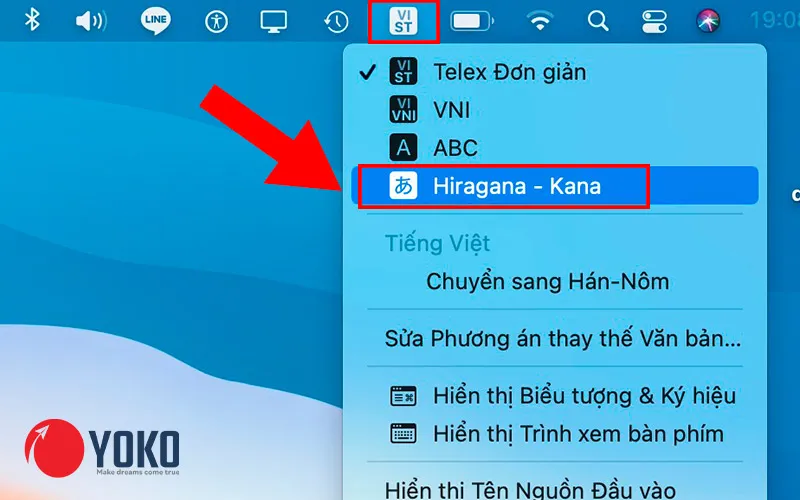 cach-su-dung-ban-phim-tieng-nhat-tren-may-tinh-macCách sử dụng bàn phím tiếng Nhật trên máy tính Mac, một phần quan trọng trong việc làm chủ bàn phím.
cach-su-dung-ban-phim-tieng-nhat-tren-may-tinh-macCách sử dụng bàn phím tiếng Nhật trên máy tính Mac, một phần quan trọng trong việc làm chủ bàn phím.
Cài đặt bàn phím tiếng Nhật trên Windows
Việc cài đặt trên Windows 10 và Windows 11 cũng tương tự và không quá phức tạp.
- Nhấn tổ hợp phím
Windows + Iđể mởSettings. - Chọn
Time & Language>Language & region(hoặcLanguageđối với Windows 10). - Dưới mục “Preferred languages”, chọn
Add a language. - Tìm và chọn
Japanese (tiếng Nhật), sau đó bấmNext. - Trong bảng
Install language featuresmới xuất hiện, bạn có thể nhấnInstallđể tải bộ bàn phím tiếng Nhật. Bạn cũng có thể tích chọn thêm các thiết lập nhưLanguage pack(gói ngôn ngữ giao diện),Text-to-Speech(hỗ trợ đọc văn bản),Handwriting(hỗ trợ viết tay). - Chờ Windows tải bộ bàn phím tiếng Nhật và sau đó
Restartmáy tính để lưu thiết lập. - Để sử dụng, click vào biểu tượng ngôn ngữ ở góc phải thanh Taskbar (thường là ENG hoặc VIE), chọn
Japanese - Microsoft IME. - Mặc định, bộ gõ sẽ ở chế độ
Half-width Alphanumeric(gõ chữ Latin). Để chuyển sang gõ tiếng Nhật, bạn chuột phải vào biểu tượng chữ A hoặc あ trên thanh Taskbar và lựa chọn:Hiragana: Kiểu gõ tiếng Nhật phổ biến nhất.Katakana: Kiểu gõ tiếng Nhật theo phiên âm.
- Mẹo nhanh: Nhấn phím tắt
Windows + Spaceđể chuyển đổi giữa các ngôn ngữ đã cài đặt trên laptop một cách dễ dàng.
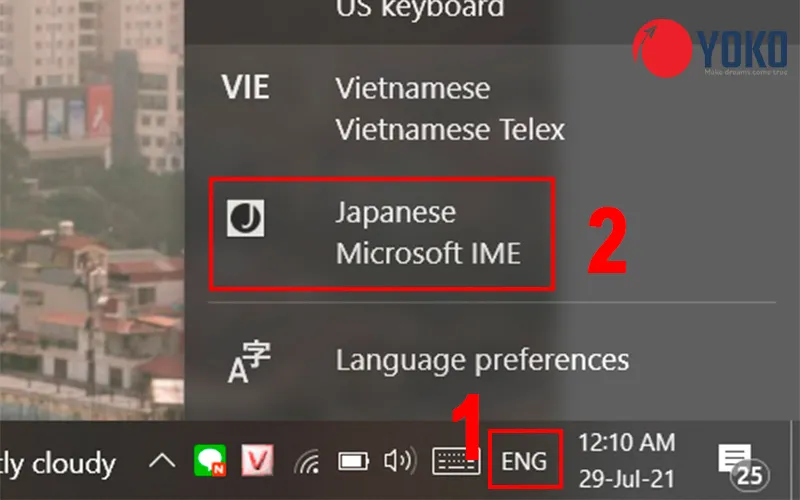 cach-su-dung-ban-phim-tieng-nhat-tren-may-tinh-windownMinh họa cách sử dụng bàn phím tiếng Nhật trên máy tính Windows, tối ưu trải nghiệm nhập liệu.
cach-su-dung-ban-phim-tieng-nhat-tren-may-tinh-windownMinh họa cách sử dụng bàn phím tiếng Nhật trên máy tính Windows, tối ưu trải nghiệm nhập liệu.
Cài đặt bàn phím tiếng Nhật trên điện thoại (iPhone/Android)
Trên iPhone (iOS):
- Mở
Cài đặt>Cài đặt chung>Bàn phím>Bàn phím. - Chọn
Thêm bàn phím mới.... - Tìm và chọn
Tiếng Nhật. - Chọn kiểu bàn phím bạn muốn (ví dụ:
RomajihoặcKana) và nhấnXong. - Để sử dụng, khi bàn phím nổi lên, nhấn giữ biểu tượng quả địa cầu ở góc dưới bên trái và vuốt lên chọn
Tiếng Nhật.
Trên Android (Sử dụng Google Japanese Input):
- Tải và cài đặt ứng dụng
Google Japanese Inputtừ Google Play Store. - Khởi động ứng dụng, làm theo hướng dẫn để thiết lập:
- Nhấn
Nextđể bắt đầu. - Đánh dấu tích chọn
Google Japanese Inputtrong danh sách bàn phím. - Nhấn
OKđể đồng ý các điều khoản.
- Nhấn
- Trong cài đặt
Google Japanese Input, bạn có thể tùy chỉnh các tùy chọn bàn phím. - Để sử dụng, khi bàn phím nổi lên, chọn biểu tượng bàn phím hoặc quả địa cầu để chuyển sang
Google Japanese Input. - Khi gõ
Hiragana, bạn có thể nhấn giữ một ký tự và vuốt để chọn các biến thể khác. Sau khi chọn một ký tựHiragana, hệ thống sẽ gợi ýKatakanatương đương hoặcKanjicó liên quan ở phía dưới. Nhấn mũi tên xuống để mở rộng bảng lựa chọn.
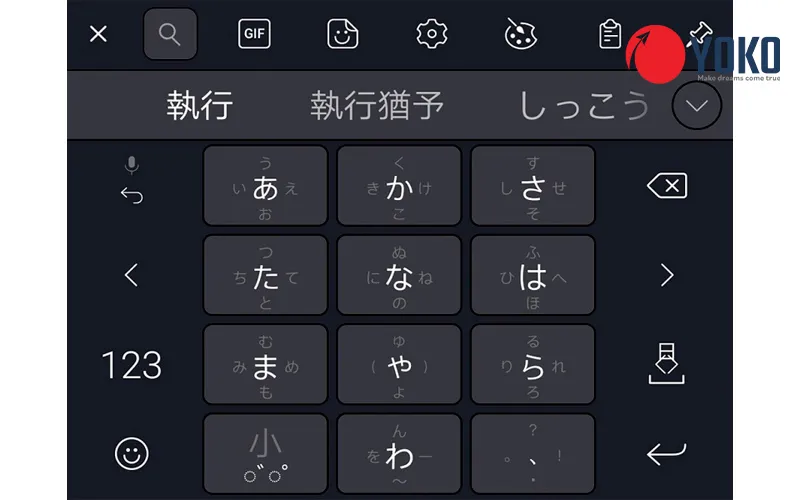 bo-cuc-ban-phim-kana-tren-dien-thoaiBố cục bàn phím Kana trên điện thoại hỗ trợ cách sử dụng bàn phím trên máy tính với nhập liệu tiếng Nhật.
bo-cuc-ban-phim-kana-tren-dien-thoaiBố cục bàn phím Kana trên điện thoại hỗ trợ cách sử dụng bàn phím trên máy tính với nhập liệu tiếng Nhật.
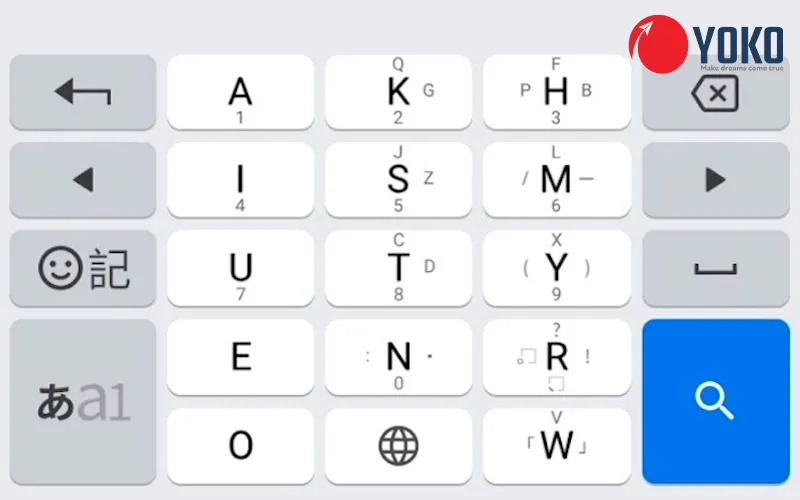 bo-cuc-ban-phim-GODANHình ảnh minh họa bố cục bàn phím GODAN, một phương pháp hiệu quả trong cách sử dụng bàn phím trên máy tính.
bo-cuc-ban-phim-GODANHình ảnh minh họa bố cục bàn phím GODAN, một phương pháp hiệu quả trong cách sử dụng bàn phím trên máy tính.
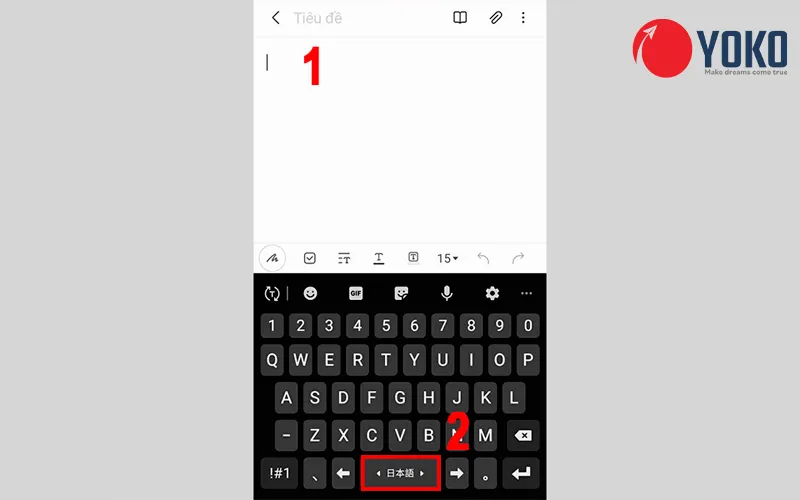 cach-su-dung-ban-phim-tieng-nhat-tren-dien-thoai-androidGiao diện cách sử dụng bàn phím tiếng Nhật trên điện thoại Android, mở rộng khả năng nhập liệu của bạn.
cach-su-dung-ban-phim-tieng-nhat-tren-dien-thoai-androidGiao diện cách sử dụng bàn phím tiếng Nhật trên điện thoại Android, mở rộng khả năng nhập liệu của bạn.
Cài đặt bàn phím tiếng Nhật bằng Google Japanese Input (trên máy tính)
Đối với máy tính, Google Japanese Input là một công cụ bên thứ ba mạnh mẽ, cung cấp trải nghiệm nhập liệu tiếng Nhật rất tốt.
- Truy cập trang web chính thức của
Google Japanese Input(https://www.google.co.jp/ime/). - Nhấn chọn
Accept And Installđể tải bộ cài đặt về máy tính. - Sau khi tải xong, tiến hành chạy file cài đặt. Quá trình này hoàn toàn tự động và diễn ra khá nhanh.
- Khi cài đặt kết thúc, một bảng tùy chọn thiết lập ban đầu sẽ xuất hiện. Nếu muốn đặt
Google Japanese Inputlàm ngôn ngữ mặc định cho hệ thống, bạn tích vàoSet Google Japanese Input As The Default IMErồi nhấnOK. - Trên thanh Taskbar (Windows) hoặc Menu Bar (macOS), tìm đến biểu tượng cài đặt ngôn ngữ (thường là
ENG,VIEhoặcJP). Đảm bảo rằng bạn đã chọnJapanese(hoặcJP). - Nếu bạn đang ở chế độ gõ
Half-width Alphanumeric, nhấn vào nút biểu tượng ký tự (thường là chữA) trên thanh Taskbar và chọnHiraganahoặcKatakanađể chuyển sang bảng chữ cái tiếng Nhật.
Công cụ này cung cấp nhiều tính năng thông minh và khả năng gợi ý từ phong phú, giúp bạn nâng cao hiệu suất khi nhập liệu tiếng Nhật.
Xử Lý Các Sự Cố Bàn Phím Thường Gặp
Khi tìm hiểu cách sử dụng bàn phím trên máy tính, bạn có thể đối mặt với một số vấn đề phổ biến. Việc biết cách xử lý chúng sẽ giúp bạn tiết kiệm thời gian và duy trì hiệu suất làm việc.
Bàn Phím Không Gõ Được Hoặc Gõ Sai Ký Tự
- Kiểm tra kết nối: Đảm bảo dây cáp bàn phím (nếu là bàn phím có dây) được cắm chắc chắn vào cổng USB của máy tính. Đối với bàn phím không dây, kiểm tra pin, bật/tắt công tắc nguồn và đảm bảo kết nối Bluetooth hoặc đầu thu USB hoạt động.
- Khởi động lại máy tính: Đôi khi, một lỗi tạm thời của hệ điều hành có thể khiến bàn phím không hoạt động. Khởi động lại máy tính thường sẽ khắc phục được vấn đề này.
- Cập nhật hoặc cài đặt lại Driver: Driver bàn phím bị lỗi hoặc cũ có thể gây ra sự cố. Vào
Device Manager(Quản lý Thiết bị) trên Windows, tìmKeyboards, chuột phải vào tên bàn phím của bạn và chọnUpdate driverhoặcUninstall device, sau đó khởi động lại máy tính để hệ thống tự cài lại driver. - Kiểm tra cài đặt ngôn ngữ: Nếu bàn phím gõ sai ký tự (ví dụ: gõ @ ra “, gõ / ra ?), có thể bạn đã chọn sai bố cục bàn phím. Kiểm tra lại cài đặt ngôn ngữ và bàn phím trong
Settingsđể đảm bảo đang sử dụng đúng bố cục (ví dụ: US QWERTY). - Lỗi phần cứng: Nếu các bước trên không hiệu quả, bàn phím có thể đã bị hỏng phần cứng và cần được thay thế.
Phím Bị Kẹt Hoặc Nhấn Không Ăn
- Vệ sinh bàn phím: Bụi bẩn, thức ăn vụn hoặc chất lỏng có thể kẹt dưới các phím, gây ra hiện tượng kẹt hoặc làm cho phím nhấn không phản hồi. Sử dụng bình xịt khí nén để thổi sạch bụi bẩn hoặc dùng tăm bông tẩm cồn nhẹ để làm sạch khe phím.
- Kiểm tra cơ chế phím: Đối với bàn phím cơ, đôi khi switch có thể bị hỏng. Nếu bạn có kiến thức, có thể thử tháo keycap và kiểm tra switch. Với bàn phím màng, lớp màng cao su có thể bị hỏng.
Lỗi Nhập Liệu Do Num Lock, Caps Lock
- Num Lock: Đảm bảo phím
Num Lockđược bật (đèn báo sáng) nếu bạn muốn sử dụng bàn phím số ở bên phải. Nếu tắt, các phím số sẽ hoạt động như phím điều hướng. - Caps Lock: Kiểm tra phím
Caps Lock. Nếu đèn báo sáng, tất cả chữ cái bạn gõ sẽ là chữ in hoa. Nhấn lại phím này để tắt chế độ in hoa. - Scroll Lock: Một số bàn phím có phím
Scroll Lock, đôi khi gây ra hành vi lạ trong các ứng dụng cũ (như Excel). Đảm bảo phím này không được bật nếu bạn gặp vấn đề khi cuộn trang.
Bảo Quản Bàn Phím Để Kéo Dài Tuổi Thọ
Để đảm bảo cách sử dụng bàn phím trên máy tính luôn ổn định và kéo dài tuổi thọ thiết bị, việc bảo quản đúng cách là vô cùng quan trọng. Bàn phím là nơi dễ tích tụ bụi bẩn và chịu tác động từ môi trường.
Vệ Sinh Bàn Phím Định Kỳ
- Tắt nguồn: Luôn ngắt kết nối bàn phím khỏi máy tính (hoặc tắt nguồn máy tính nếu là laptop) trước khi vệ sinh.
- Lật ngược và lắc nhẹ: Để loại bỏ vụn thức ăn, bụi lớn bị kẹt.
- Sử dụng bình xịt khí nén: Thổi bụi bẩn ra khỏi các kẽ phím. Di chuyển bình xịt theo góc nghiêng để đẩy bụi ra ngoài hiệu quả hơn.
- Dùng cọ hoặc bàn chải mềm: Để quét sạch bụi bám trên bề mặt và giữa các phím.
- Lau bằng khăn ẩm hoặc bông tẩm cồn: Làm sạch bề mặt phím. Tránh dùng quá nhiều chất lỏng để không làm hỏng mạch điện bên dưới.
- Tháo keycap (đối với bàn phím cơ): Nếu bạn có bàn phím cơ, có thể tháo các keycap để vệ sinh sâu hơn phần switch bên dưới.
Tránh Đổ Chất Lỏng
Chất lỏng là kẻ thù số một của bàn phím. Nước, cà phê, nước ngọt có thể gây chập mạch và hỏng hóc nghiêm trọng.
- Luôn để đồ uống xa bàn phím: Đây là quy tắc đơn giản nhưng rất hiệu quả.
- Sử dụng tấm phủ bàn phím: Đối với laptop hoặc bàn phím màng, tấm phủ silicone có thể giúp bảo vệ chống lại bụi và chất lỏng.
Bảo Vệ Khỏi Bụi Và Ánh Nắng Trực Tiếp
- Dùng tấm che bàn phím: Khi không sử dụng trong thời gian dài, hãy dùng tấm che để bảo vệ bàn phím khỏi bụi.
- Tránh ánh nắng trực tiếp: Ánh nắng mặt trời có thể làm phai màu chữ trên keycap và làm giảm tuổi thọ vật liệu.
Tuân thủ các nguyên tắc bảo quản này sẽ giúp bàn phím của bạn luôn sạch sẽ, hoạt động tốt và bền bỉ theo thời gian, đảm bảo trải nghiệm cách sử dụng bàn phím trên máy tính luôn được tối ưu.
Việc nắm vững cách sử dụng bàn phím trên máy tính không chỉ đơn thuần là gõ chữ mà còn là kỹ năng thiết yếu trong kỷ nguyên số. Từ việc hiểu rõ cấu tạo, chức năng của từng phím đến việc thuần thục các phím tắt, tùy chỉnh ngôn ngữ nhập liệu như tiếng Việt hay tiếng Nhật, và biết cách bảo quản thiết bị, tất cả đều góp phần nâng cao hiệu suất làm việc và trải nghiệm người dùng. Hy vọng rằng những hướng dẫn chi tiết trong bài viết này đã cung cấp cho bạn kiến thức toàn diện để làm chủ bàn phím, biến nó thành công cụ đắc lực hỗ trợ mọi hoạt động của bạn.
Ngày Cập Nhật Mới Nhất: Tháng 10 11, 2025 by Cơ khí Quốc Cường

Chuyên gia cơ khí chính xác tại Cơ khí Quốc Cường – là một trong những công ty hàng đầu Việt Nam chuyên sâu về sản xuất, gia công cơ khí.
